Hostwinds 教程
寻找结果为:
目录
如何在WordPress上编辑和删除用户
标签: WordPress
运行一个网站,您拥有多个内容创建者可能非常具有挑战性,特别是当您必须更改其帐户的特定方面时。 如如果他们忘记了密码或停止创建内容,因此您将删除它们。 无论原因,WordPress都有很好的功能,允许您管理WordPress用户。 使用选项来更改密码,主题,甚至更多。
如何查看所有WordPress用户
要在当前WordPress安装上查看用户,您需要将WordPress仪表板作为用户身份登录到管理员角色。
登录后,您将需要通过侧边栏导航到 用户->所有用户。 点击那个。
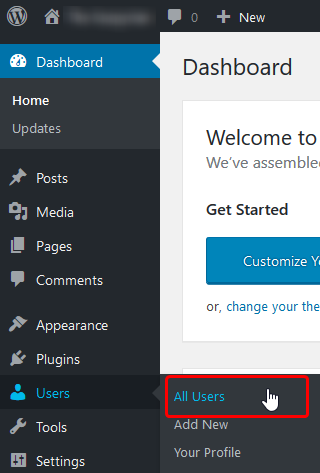
点击此处后,您将被带到一个页面,您可以在那里查看可以登录WordPress的当前用户。 这将允许您进行各种功能,例如编辑配置文件详细信息并删除用户。 从页面底部,您可以快速更改所选用户的角色并删除它们。 本质上,这将为您提供WordPress安装中帐户角色和联系信息的基本概述。
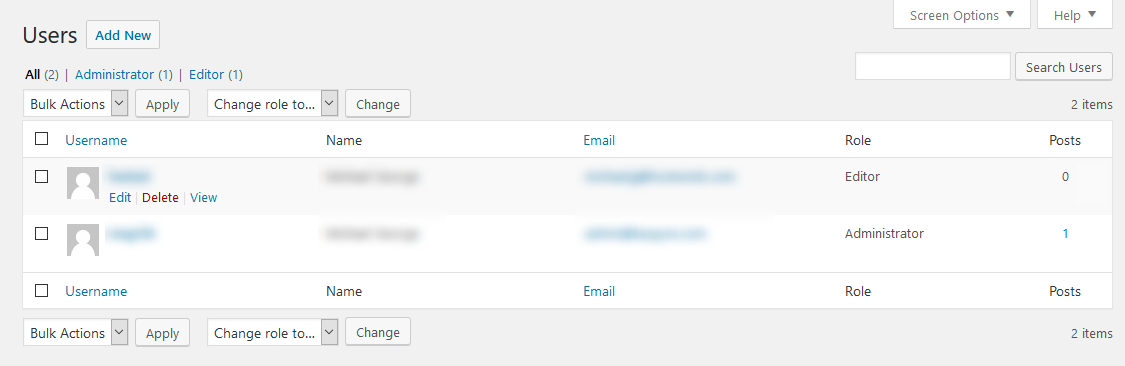
如何删除WordPress帐户
要删除WordPress用户,您将使用上述步骤浏览 用户管理 页。然后,如果将鼠标悬停在用户的帐户上,则应查看删除用户的选项。单击该点将您带到删除该帐户的新页面。
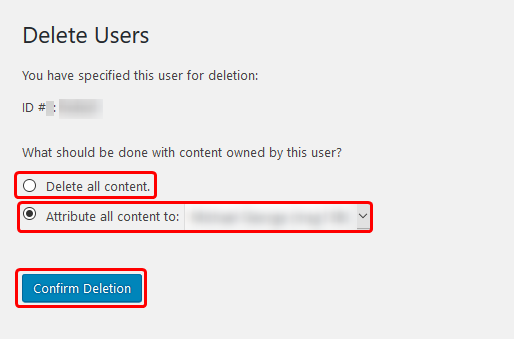
从这里,您可以决定使用用户所写的内容完成的内容。 你可以 删除所有内容 用户已创建。 或者 改变作者 对于内容到另一个。为此,您将从此选项右侧的下拉框中的用户列表中选择新作者。确认要使用帐户创建内容执行内容后,您会单击 确认删除。 单击此按钮后,将立即永久删除该用户。
如何编辑WordPress帐户
遵循上述步骤,您将被带到帐户的管理页面。 要开始编辑现有用户,您将在列表中悬停在其帐户中并选择 编辑 用户名下的按钮。
点击 编辑 将带您到 编辑用户 该用户的页面。 从这里,您可以更改用户帐户。
个人选择
- 视觉编辑器 - 这允许您在编写帖子时禁用Visual Editor。 允许仅限文本模式。
- 管理员配色方案 - 这是登录WordPress仪表板时显示用户将显示的配色方案。
- 键盘快捷键 –这允许将键盘快捷方式用于评论审核。
- 工具列 - 此选项可在访问该网站时切换工具栏是否会出现。
名称
- 用户名 –这仅用于显示用户名。 不能从这里更改。
- 角色 - 您可以在此下拉菜单中更改当前用户的角色。
- 名字 - 在此,您可以更改用户帐户的名字。
- 姓 –您可以在此处更改用户帐户的姓氏。
- 昵称 –这是用户的昵称,可以用作显示的备用名称。
- 显示名称 - 此下拉框可用于改变作者的帖子的名称将显示。这些通常是用户名,名字和姓氏以及昵称的变化。
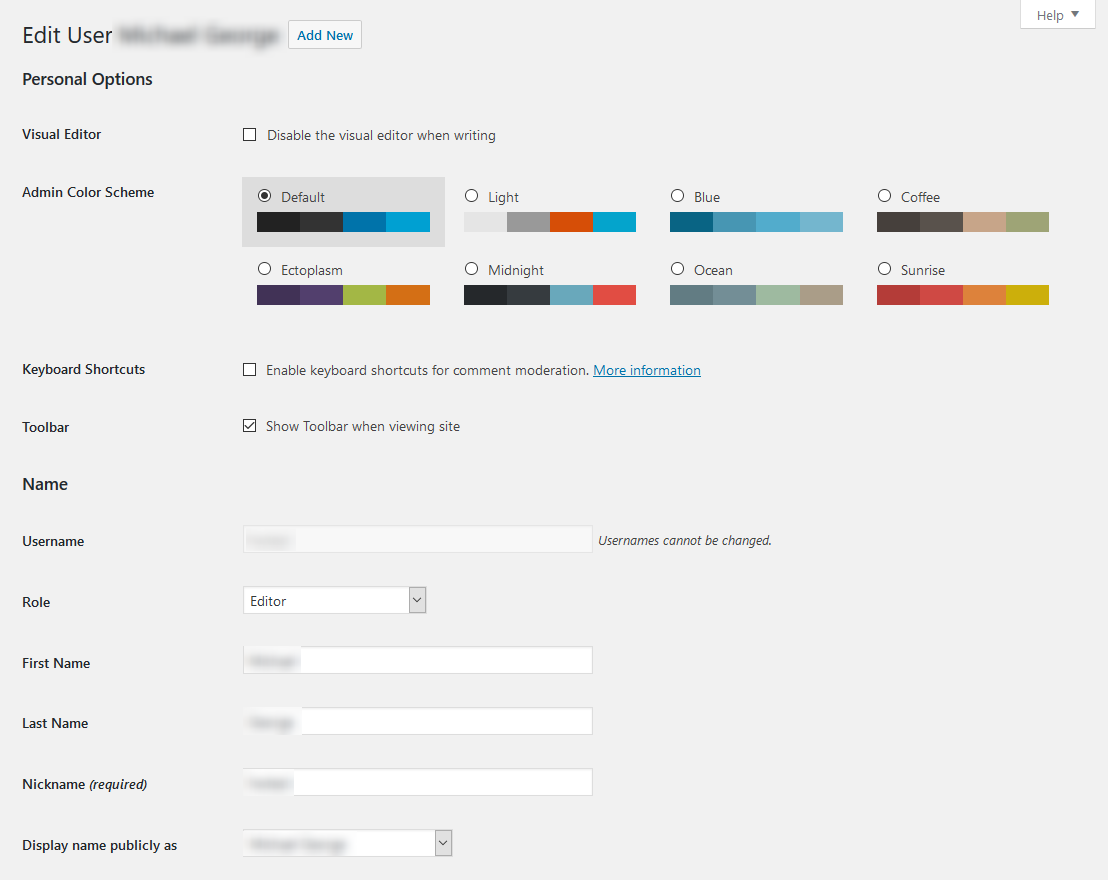
联络资料
- 电子邮件 - 如果需要联系,这是用户的电子邮件地址。
- 网站 - 您可以在此处设置或更改用户的个人网站。 这不是必填字段。
关于用户
- 传记信息 - 这是如果要设置有关用户的一些背景信息。 通过此,您可以通过让他们了解更多关于谁将帖子的信息与您的访问者联系。
- 个人资料图片 - 此处,您可以上载或更改为用户显示的配置文件映像。
帐户管理
- 新密码 - 您可以为用户设置新密码。 如果他们忘记了密码,这可能特别有用,并且您拥有每个帐户必须的特定密码。
- 届会 - 这将允许您将用户记录在所有位置和设备中。强制他们重新登录以继续或开始编写内容。如果您相信某人以未经授权的方式访问用户帐户,则这将是有用的。
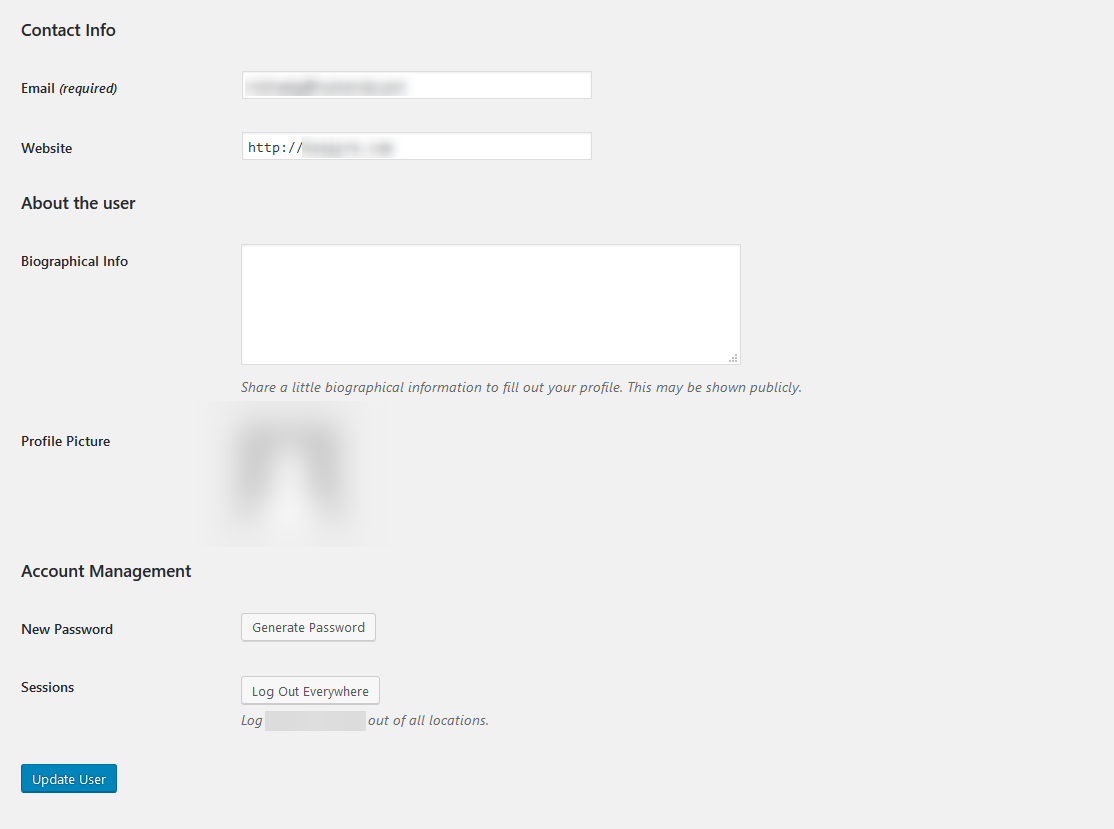
更改选项后,您希望如何用户使用,您可以单击 更新用户 按钮。 这将保存更改并将其应用于用户的帐户。
如果您有任何疑问或想要帮助,请通过实时聊天或通过 提交票证 与我们的技术支持团队。
撰写者 Hostwinds Team / 四月 24, 2018
